Ποια είναι η πιο συχνά χρησιμοποιούμενη δυνατότητα iPhone όταν ξοδεύετε τον ελεύθερο χρόνο σας; Μπορεί να απολαύσετε να ακούτε μια μεγάλη ποικιλία μουσικών στυλ όπως Folk, Rock, Jazz, Soul, Latin και άλλα, και θέλετε να αποθηκεύσετε όλα τα είδη τραγουδιών στη μουσική βιβλιοθήκη για να καλύψετε τις διαφορετικές ανάγκες σας. Ενώ αυξάνεται ο αριθμός των τραγουδιών, σε ορισμένες συγκεκριμένες στιγμές, η εύρεση και αναπαραγωγή ενός συγκεκριμένου τραγουδιού γίνεται πολύ δύσκολη για εσάς. Σε αυτό το σημείο, η δημιουργία λίστας αναπαραγωγής iPhone είναι ιδιαίτερα σημαντική.
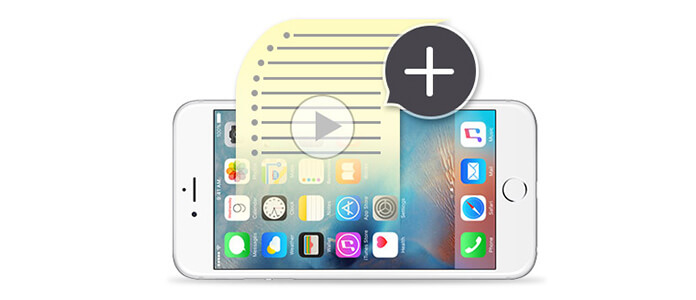
Μια λίστα αναπαραγωγής iPhone είναι απλώς μια λίστα τραγουδιών στη μουσική βιβλιοθήκη σας. Μπορείτε να δημιουργήσετε όσες λίστες αναπαραγωγής θέλετε, ανάλογα με τη διάθεσή σας. Σας επιτρέπει να επεξεργαστείτε / προσθέσετε / αφαιρέσετε / διαγράψετε τραγούδια για να οργανώσετε τη μουσική σας. Στη συνέχεια, θα προτείνουμε τρεις μεθόδους που θα σας βοηθήσουν να δημιουργήσετε μια λίστα αναπαραγωγής στο iPhone.
Όταν θέλετε να δημιουργήσετε μια νέα λίστα αναπαραγωγής iPhone, ο πρώτος τρόπος στο μυαλό σας είναι να δημιουργήσετε μια λίστα αναπαραγωγής απευθείας στο iPhone σας. Εδώ είναι τα βήματα:
Βήμα 1 Πατήστε το εικονίδιο "Μουσική", πατήστε το εικονίδιο "Λίστες αναπαραγωγής" στο κάτω μέρος της οθόνης. Κάντε κλικ στο "+ Νέα λίστα αναπαραγωγής".
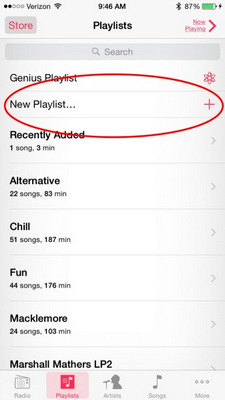
Βήμα 2 Ονομάστε τη νέα λίστα αναπαραγωγής στο iPhone σας.
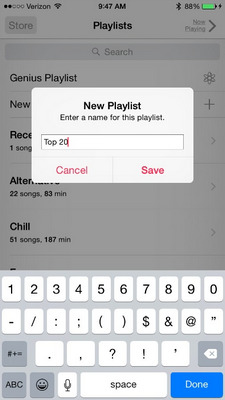
Βήμα 3 Πατήστε το εικονίδιο "Κάμερα" για να προσθέσετε την εικόνα σας. Επιλέξτε "Προσθήκη τραγουδιών" για να προσθέσετε τραγούδια στη νέα λίστα αναπαραγωγής.
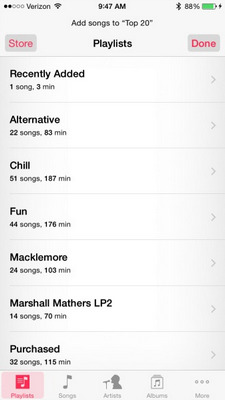
Βήμα 4 Πατήστε "Κάτω" όταν ολοκληρώσετε την προσθήκη μουσικής.
1. Δεν μπορείτε να μετονομάσετε τη λίστα αναπαραγωγής στο iPhone σας.
2. Μπορείτε να διαγράψετε τα τραγούδια σας ένα προς ένα μόνο από τη λίστα αναπαραγωγής.
3. Αυτή η μέθοδος ισχύει για τις άλλες συσκευές iOS, όπως το iPhone X / 8/7 / SE / 6s Plus / 6s / 6 Plus / 6 / 5s / 5c / 5 / 4S, iPad Pro / Air 2 / mini 4, ipod και ούτω καθεξής.
Η δημιουργία μιας λίστας αναπαραγωγής μουσικής στο iTunes είναι πάντα πολύ καλύτερη, αλλά μερικές φορές όταν θέλετε να προσθέσετε μια λίστα αναπαραγωγής στο iPhone χωρίς να εκτελέσετε το iTunes ή θέλετε να έχετε μια λίστα αναπαραγωγής μουσικής εκτός σύνδεσης στο iPhone σας, δεν θα ήταν τόσο βολικό. Εδώ θα παρουσιάσουμε ένα Δημιουργός λίστας αναπαραγωγής iPhone για να σας βοηθήσουμε να δημιουργήσετε και να διαχειριστείτε λίστες αναπαραγωγής iPhone χωρίς iTunes.
Βήμα 1 Πραγματοποιήστε λήψη και εγκατάσταση αυτής της λίστας αναπαραγωγής μουσικής δημιουργώντας λογισμικό και, στη συνέχεια, ξεκινήστε την στον υπολογιστή / Mac σας. Συνδέστε το iPhone σας σε υπολογιστή / Mac με καλώδιο USB. Θα αναγνωρίσει αυτόματα τη συσκευή σας.

Βήμα 2 Κάντε κλικ στην επιλογή "Λίστες αναπαραγωγής" από τον ιεραρχημένο πίνακα στα αριστερά. Στη συνέχεια, θα μεταβείτε στη διεπαφή επεξεργασίας λίστας αναπαραγωγής. Κάντε δεξί κλικ στο "Playlists" και κάντε κλικ στο "New Playlist" ή κάντε κλικ στο "Add" στην επάνω λίστα και επιλέξτε "New Playlist", μπορείτε να δημιουργήσετε μια νέα λίστα αναπαραγωγής στο iPhone σας.

Βήμα 3 Εισαγάγετε το όνομα μιας συγκεκριμένης λίστας αναπαραγωγής στα αριστερά, επιτρέπεται να προσθέσετε νέα, να μετονομάσετε ή να διαγράψετε τη λίστα αναπαραγωγής με ένα απλό κλικ.
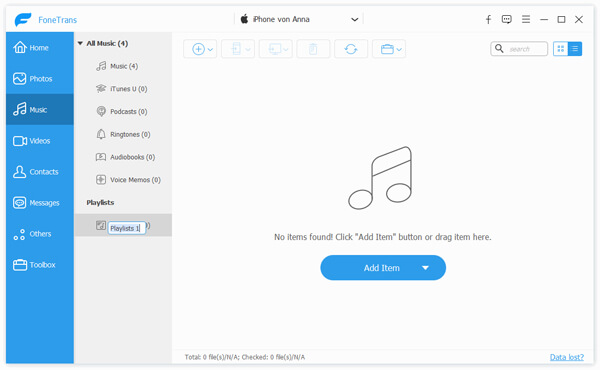
Βήμα 4 Κάντε κλικ στο "Προσθήκη" ή "Προσθήκη στοιχείου" για να προσθέσετε τραγούδια ή έναν ολόκληρο φάκελο τραγουδιών στη λίστα αναπαραγωγής που ανοίγετε.

Βήμα 5 Επίσης, μπορείτε να μεταφέρετε τραγούδια από λίστες αναπαραγωγής iPhone σε PC / Mac, στο iTunes ή σε άλλη συσκευή iOS. Απλώς κάντε κλικ στο "Εξαγωγή σε" και θα βρείτε επιλογές εξαγωγής. Ελέγξτε τα τραγούδια και κάντε κλικ στο "Διαγραφή" στην κορυφή, μπορείτε εύκολα να διαγράψετε τα τραγούδια από αυτήν τη λίστα αναπαραγωγής.

Με λίγα μόνο κλικ, μπορείτε να λάβετε μια καλά επιλεγμένη λίστα αναπαραγωγής iPhone.
1. Αυτός ο ισχυρός δημιουργός λίστας αναπαραγωγής iPhone σάς επιτρέπει να ελέγχετε λεπτομερείς πληροφορίες για κάθε τραγούδι και να το παίζετε.
2. Εκτός από τη λίστα αναπαραγωγής, μπορεί να επεξεργαστεί διάφορα δεδομένα όπως βίντεο, φωτογραφίες, επαφές, μηνύματα SMS και άλλα.
3. Μπορεί να λειτουργήσει ως λογισμικό μεταφοράς δεδομένων iOS για τη μεταφορά των αρχείων σας μεταξύ συσκευών PC / Mac και iOS όπως iPhone 7 / SE / 6s Plus / 6s / 6 Plus / 6 / 5s, iPad Pro / Air 2 / mini4, iPod και σύντομα.
Εάν θέλετε να δημιουργήσετε λίστες αναπαραγωγής iPhone στον υπολογιστή / Mac σας, το iTunes σας παρέχει μια άλλη μέθοδο για τη δημιουργία του.
Βήμα 1 Εκκινήστε το iTunes στον υπολογιστή / Mac σας. Κάντε κλικ στο "Αρχείο"> "Νέο"> "Νέα λίστα αναπαραγωγής". Ονομάστε τη νέα λίστα αναπαραγωγής.
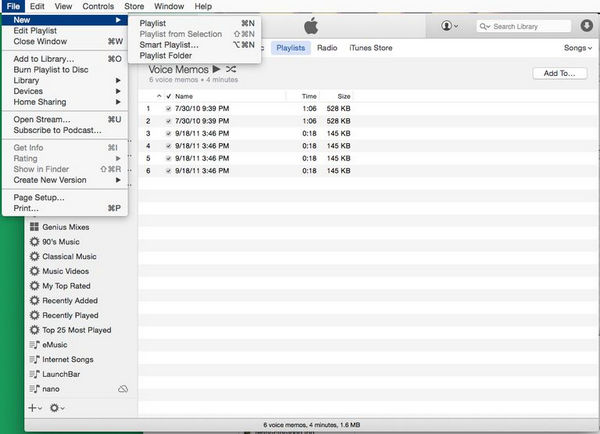
Βήμα 2 Κάντε κλικ στο κουμπί "Επεξεργασία λίστας αναπαραγωγής" για να προσθέσετε τραγούδια στη λίστα αναπαραγωγής iTunes. Συγχρονισμός τραγουδιών iTunes στην εφαρμογή iPhone iTunes.
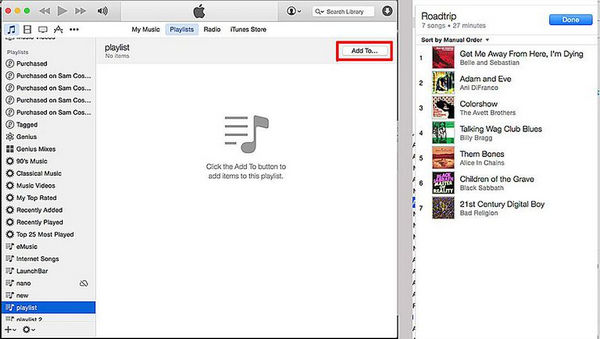
Αφού δημιουργήσετε τη λίστα αναπαραγωγής στο iTunes, μπορείτε να συγχρονίσετε το iPhone σας με το iTunes για να λάβετε την ίδια λίστα αναπαραγωγής μουσικής.
1. Μπορείτε να αλλάξετε το όνομά του ανά πάσα στιγμή κάνοντας κλικ στο όνομα της λίστας αναπαραγωγής.
2. Μπορείτε να προσθέσετε τραγούδια στη λίστα αναπαραγωγής σύροντας τα τραγούδια στο παράθυρο της λίστας αναπαραγωγής στα δεξιά.
3. Εκτός από τη λίστα αναπαραγωγής iPhone για απόλαυση, θα μπορούσατε επίσης να χρησιμοποιήσετε το iTunes για μοιραστείτε τη λίστα αναπαραγωγής iTunes.